Содержание
20 лучших обоев с эффектом глубины iOS 16 для экрана блокировки iPhone
Последняя версия мобильной операционной системы Apple, iOS 16, предлагает множество новых функций. Хотя нам понравился персонализированный пространственный звук, еще одна функция, которую мы действительно ценим, — это совершенно новый экран блокировки. iOS 16 позволяет установить обои экрана блокировки, где часы и обои сливаются, создавая эффект глубины. Чтобы наилучшим образом использовать это, мы перечислили некоторые из наших любимых обоев с эффектом глубины iOS 16 для экрана блокировки iPhone.
Оглавление
Как включить эффект глубины на экране блокировки iOS 16
Лучшие обои iOS 16 с эффектом глубины
1. Обои космонавта
2. Обои для экрана блокировки деревенского здания
3. Фон с эффектом глубины маяка для iPhone
4. Оранжево-белое здание
5. Обои с эффектом глубины заснеженных гор
6. Шоссе, ведущее в горы
7. Классные желтые обои с архитектурой
8. Аниме обои Наруто для iPhone
Аниме обои Наруто для iPhone
9. Минимальные обои экрана блокировки iOS 16
10. Обои для экрана блокировки Бэтмена
11. Обои с Человеком-пауком
12. Здание в оттенках серого
13. Птица Обои для экрана блокировки iOS 16
14. Анимированные обои Бэтмена
15. Обои для рабочего стола с воздушным шаром
16. Абстрактная 3D-сфера
17. Пустынные обои
18. Базз Лайтер Фон для iPhone
19. Красочные обои здания
20. Обои Небоскреб
Наслаждайтесь эффектом глубины iOS 16 с этими обоями
Тем не менее, выбор изображения для эффекта глубины — это удача или промах. Это хорошо работает только тогда, когда есть правильный цветовой контраст между объектом изображения и фоном. Итак, если вам нужны обои с эффектом глубины, прокрутите вниз. Но сначала вам нужно включить эффект глубины на iOS 16, чтобы обои работали.
Как включить эффект глубины на экране блокировки iOS 16
Шаг 1: Откройте фотографию, которую хотите установить в качестве обоев экрана блокировки. Нажмите на кнопку «Поделиться».
Нажмите на кнопку «Поделиться».
Шаг 2: Теперь нажмите «Использовать как обои».
Шаг 3: Если вы используете совместимое изображение, обои будут автоматически обрезаны, и будет добавлен эффект глубины.
Если нет, вы можете «Pinch to Crop» и переместить изображение рядом с часами.
Шаг 4: Однако, если вы все еще не получаете эффект глубины, коснитесь значка с тремя точками и убедитесь, что выбраны обои «Эффект глубины».
Шаг 5: Нажмите Готово. Теперь выберите «Установить как пару обоев».
Теперь, когда мы знаем, как установить обои экрана блокировки с эффектом глубины, ознакомьтесь с приведенными ниже обоями и загрузите их бесплатно.
Лучшие обои iOS 16 с эффектом глубины
Вот несколько обоев с эффектом глубины, которыми мы хотим поделиться с вами.
Примечание: Нажмите на кнопку загрузки, чтобы получить эти обои для iPhone в высоком качестве.
1.
 Обои космонавта
Обои космонавта
Нам очень понравился этот рендер человека в скафандре, вероятно, пытающегося сделать что-то из планеты, на которой он находится. Возможно, предварительный просмотр того, как могли бы выглядеть первые люди на Марсе? Что ж, держите свое воображение широко открытым, пока вы смотрите на это на экране блокировки вашего iPhone. Нам нравится, как круто это выглядит!
Скачать обои
2. Обои для экрана блокировки деревенского здания
С красными часами эти обои действительно хорошо встали на экран блокировки. Хотя в этом списке есть и другие обои со зданиями, классический вид этого и то, как он помог использовать эффект глубины, — вот почему мы включили его в этот список.
Скачать обои
3. Фон с эффектом глубины маяка для iPhone
Высокий маяк во всей своей красе не только помогает кораблям безопасно находить путь домой, но и помог нам с хорошими обоями для эффекта глубины на iOS 16. Мы не уверены, как вам нравятся наши шутки, но мы уверены вам понравятся эти обои.
Скачать обои
4. Оранжево-белое здание
На данный момент мы можем с уверенностью заключить, что здания лучше всего сочетаются с эффектом глубины iOS 16. Итак, вот еще один. Мы установили синие часы с классическим шрифтом, и нам нравится, как они выглядят.
Скачать обои
5. Обои с эффектом глубины заснеженных гор
Розовое небо и красивый снег — все, что вам нужно для красивых обоев экрана блокировки iOS 16, которые сразу создают атмосферу дзен.
Скачать обои
6. Шоссе, ведущее в горы
Если бы вместо этого AC/DC выпустили «Highway to Heaven», мы уверены, что это могла бы быть обложка альбома. Хотя вероятность того, что это произойдет, близка к нулю, вы, безусловно, можете использовать это в качестве обоев с эффектом глубины для iPhone.
Скачать обои
7. Классные желтые обои с архитектурой
Это еще одни обои, которые нам очень понравились. Хотя это кажется немного увеличенным, не раскрывая все здание, мы уверены, что вам понравятся абстрактные архитектурные обои.
Скачать обои
8. Аниме обои Наруто для iPhone
Для всех вас, поклонников аниме, вот обои с нашей стороны. Покажите свою любовь к Наруто, используя это изображение в качестве обоев экрана блокировки в iOS 16.
Скачать обои
9. Минимальные обои экрана блокировки iOS 16
Если вы хотите испытать эффект глубины, но не хотите, чтобы на обоях было много элементов, вот тот, который вы можете выбрать из этого списка.
Скачать обои
10. Обои для экрана блокировки Бэтмена
Вот и все, отличные обои Бэтмена для экрана блокировки iOS 16. Люблю старый добрый взгляд Брюса Уэйна!
Скачать обои
11. Обои с Человеком-пауком
Еще одни обои супергероев, которые хорошо сочетаются с эффектом глубины на экране блокировки iOS 16. Скачать прочь!
Скачать обои
12. Здание в оттенках серого
Мы большие поклонники этих обоев и того, как хорошо они сочетаются с черными часами на белом фоне.
Скачать обои
13. Птица Обои для экрана блокировки iOS 16
Нет ничего приятнее, чем красочная птица на экране блокировки. И он очень хорошо работает с эффектом глубины.
И он очень хорошо работает с эффектом глубины.
Скачать обои
14. Анимированные обои Бэтмена
Вот еще обои с эффектом глубины Бэтмена, но более причудливые и крутые.
Скачать обои
15. Обои для рабочего стола с воздушным шаром
Воздушный шар с эффектом глубины делает отличные обои для экрана блокировки, и вы не можете этого отрицать!
Скачать обои
16. Абстрактная 3D-сфера
Еще одни абстрактные обои экрана блокировки для iOS 16 с хорошим эффектом глубины.
Скачать обои
17. Пустынные обои
Горизонт пустыни очень хорошо сочетается с часами, создавая хороший эффект. Это один из наших фаворитов, и мы уверены, что вам он тоже понравится.
Скачать обои
18. Базз Лайтер Фон для iPhone
Для всех фанатов Истории игрушек. Это, пожалуй, самые красивые обои с эффектом глубины iOS 16 в этом списке, если вы спросите нас.
Скачать обои
19. Красочные обои здания
Мы лично использовали эти обои в течение довольно долгого времени на нашем экране блокировки iOS 16, и нам не терпелось поделиться ими с вами. Разве это не красиво?
Разве это не красиво?
Скачать обои
20. Обои Небоскреб
Вот хороший современный фон с небоскребами для вашего iPhone. Это также создает фантастический эффект глубины!
Скачать обои
Наслаждайтесь эффектом глубины iOS 16 с этими обоями
Это одни из наших любимых обоев с эффектом глубины iOS 16 для iPhone. Мы большие поклонники этой функции, и временами она вызывает привыкание. Однако обратите внимание, что эта функция работает только на iPhone с iOS 16 (iPhone 8 и выше).
Так чего же ты ждешь? Загрузите их все и максимально используйте эту функцию! Не забудьте поделиться своими мыслями об этом совершенно новом экране блокировки в комментариях ниже. Кроме того, вы также можете проверить эти обои для iPhone 14, если вы еще не планируете покупать устройство!
iOS 16: как удалить обои?
Сегодня мы здесь, чтобы показать вам, как удалить обои на iOS 16. Apple полностью переработала экран блокировки в iOS 16, чтобы сделать его более индивидуальным. Теперь вы можете настроить все, от цвета и шрифта часов до внешнего вида обоев. Кроме того, в новую операционную систему добавлены виджеты экрана блокировки, которые позволяют быстро просмотреть информацию о ваших приложениях, не переходя на главный экран.
Теперь вы можете настроить все, от цвета и шрифта часов до внешнего вида обоев. Кроме того, в новую операционную систему добавлены виджеты экрана блокировки, которые позволяют быстро просмотреть информацию о ваших приложениях, не переходя на главный экран.
iOS 16 также добавляет галерею обоев экрана блокировки, позволяющую составить библиотеку различных фонов экрана блокировки и мгновенно переключаться между ними одним движением пальца, объединяя все эти функции.
iOS 16: как удалить обои?
Возможно, вы время от времени настраивали экран блокировки в зависимости от ситуации, но через некоторое время вам может понадобиться удалить текущие обои с экрана блокировки. Apple дает потребителям возможность сделать это.
Это пошаговое руководство покажет вам, как удалить обои с экрана блокировки Apple iPhone, когда на нем установлена новейшая версия операционной системы.
iOS 16: как удалить обои?
Как удалить обои на iOS 16?
Интерфейс галереи экрана блокировки будет вам знаком, если у вас есть Apple Watch, потому что он работает очень похоже на то, как работает изменение циферблата. Даже удаление обоев из коллекции происходит по аналогичной процедуре. Вот шаги:
Даже удаление обоев из коллекции происходит по аналогичной процедуре. Вот шаги:
- Используйте Touch ID или Face ID, чтобы разблокировать iPhone.
- Чтобы получить доступ к галерее обоев, нажмите и удерживайте кнопку блокировки экрана.
- Коснитесь обоев, которые хотите удалить, и проведите пальцем по экрану.
- На выбранных обоях проведите пальцем вверх.
- Когда появится красный значок корзины, коснитесь его.
- При появлении запроса выберите Удалить для подтверждения.
iOS 16: как удалить обои?
Стоит ли обновляться до iOS 16?
Функции в iOS 16 просто фантастические, но лучше дождаться iOS 16.1, iPadOS 16.1 и, возможно, macOS Ventura, которая выйдет в октябре. Доступны более стабильный опыт и новые функции. Ожидание выхода первого релиза часто является разумным шагом, даже если вы хотите сразу же перейти на iOS 16. Вы можете по крайней мере подождать одну или две недели, пока Apple выпустит обновление для исправления ошибок iOS 16. 0.1. Если вы хотите узнать больше, обязательно ознакомьтесь с информацией о том, стоит ли обновляться до iOS 16 сейчас или подождать.
0.1. Если вы хотите узнать больше, обязательно ознакомьтесь с информацией о том, стоит ли обновляться до iOS 16 сейчас или подождать.
iOS 16: как удалить обои?
Все, что нужно, это это. Теперь вы можете создать столько экранов блокировки, сколько хотите, будучи уверенными в том, что вы всегда можете использовать опцию удаления, если у вас их слишком много или вам не нравится то, что у вас есть. Следуя приведенным выше пошаговым инструкциям, вы успешно удалили выбранные обои с экрана блокировки на своем Apple iPhone под управлением самой последней версии iOS, iOS 16.
Source: iOS 16: как удалить обои?
Categories Tech
© 2021 TechBriefly is a Linkmedya brand.
Как получить все новые обои iPad Pro на свой iPhone « iOS и iPhone :: Гаджеты
- Автор Джейк Петерсон
Во вторник, 30 октября, Apple представила iPhone X-подобный редизайн своей линейки iPad Pro. Среди многих новых изменений в знаменитом планшете компании были новые обои. Эти изображения, хотя и явно предназначены для использования преимуществ поразительного соотношения сторон экрана нового iPad, явно хорошо подходят и для любого iPhone. Вот почему мы упростили для вас загрузку их всех.
Благодаря 9to5Mac у нас есть доступ ко всем новым обоям, которые Apple планирует выпустить с новыми iPad Pro. Вы можете загрузить одно, два или все новые изображения. Просто помните — обои разработаны с учетом соотношения сторон новых iPad (2388 x 1668 и 2732 x 2048), поэтому вы не сможете разместить все изображение на дисплее вашего iPhone (даже с гигантскими 2688 x 1242). экран на iPhone XS Max).
- Не пропустите: все, что вам нужно знать об iPhone XS Max
Конечно, вы можете использовать эти обои на любом устройстве, которое у вас есть, будь то iPhone, iPad, Android-телефон или планшет — все устройства будут отлично смотреться с этими новыми обоями. Они даже станут хорошим фоном рабочего стола для вашего ноутбука.
Они даже станут хорошим фоном рабочего стола для вашего ноутбука.
Как скачать обои
Чтобы загрузить и использовать любые новые обои на вашем устройстве, просто воспользуйтесь нашей ссылкой MediaFire. Там у вас будет доступ к восьми новым обоям. Нажмите кнопку загрузки рядом с теми, которые вам нравятся, затем используйте лист обмена, чтобы «Сохранить изображение». Выберите то, что вам нравится, и, если потребуется, вернитесь на страницу в любое время — мы не удалим эту ссылку, поэтому вы можете вернуться в любое время.
- Ссылка для скачивания: Новые обои для iPad Pro
Изображение с 9to5Mac
Конечно, это не единственные эксклюзивные обои для iPad Pro, а только самые новые. Хотя неясно, откажется ли Apple от каких-либо из своих предыдущих обоев, чтобы освободить место для этих восьми, есть множество других обоев с высоким разрешением, которые вы можете проверить и загрузить.
Не пропустите: как загрузить коллекцию обоев высокого разрешения для iPad Pro 2018
- Следите за новостями Gadget Hacks на Pinterest, Reddit, Twitter, YouTube и Flipboard
- Подпишитесь на ежедневный информационный бюллетень Gadget Hacks или еженедельные обновления для Android и iOS
- Следите за WonderHowTo на Facebook, Twitter, Pinterest и Flipboard
Сохранить Ваше соединение безопасно без ежемесячного счета . Получите пожизненную подписку на VPN Unlimited для всех ваших устройств, совершив разовую покупку в новом магазине гаджетов, и смотрите Hulu или Netflix без региональных ограничений, повышайте безопасность при просмотре в общедоступных сетях и многое другое.
Получите пожизненную подписку на VPN Unlimited для всех ваших устройств, совершив разовую покупку в новом магазине гаджетов, и смотрите Hulu или Netflix без региональных ограничений, повышайте безопасность при просмотре в общедоступных сетях и многое другое.
Купить сейчас (скидка 80 %) >
Другие выгодные предложения:
- Скидка 41 % на домашний анализатор Wi-Fi
- Скидка 98 % на набор для обучения программированию бухгалтерский учет bootcamp
- Скидка 59% на редактор фонового видео XSplit VCam
Изображение на обложке Джейка Петерсона/Gadget Hacks
Оставьте первый комментарий
- Горячий
- Последние
Как установить другие обои на домашний экран в iOS 16
Одной из самых интересных новых функций iOS 16 является возможность настроить экран блокировки с помощью новых анимированных обоев и эффектов. Вы даже можете настроить несколько пользовательских экранов блокировки и переключаться между ними на лету или в зависимости от того, какой режим фокусировки вы используете.
Вы даже можете настроить несколько пользовательских экранов блокировки и переключаться между ними на лету или в зависимости от того, какой режим фокусировки вы используете.
Содержание
- Как установить пользовательские обои на главном экране при настройке экрана блокировки
- Как изменить текущие обои на главном экране с экрана блокировки в iOS 16.1
- Как изменить текущие обои на главном экране в приложении «Настройки»
Эта дополнительная гибкость фантастична, но недостатком является то, что с таким количеством опций может быть сложнее выяснить, как изменить текущие обои на главном экране, особенно если вы хотите, чтобы они отличались от того, что вы используете на своем замке. экран.
Сложность
Легкость
Продолжительность
5 минут
Что вам нужно
Хорошая новость заключается в том, что сделать это не так сложно, как может показаться на первый взгляд. Хотя iOS 16 пытается подтолкнуть вас к использованию одинаковых обоев, вы можете легко изменить это и использовать любое изображение в своей библиотеке фотографий. Кроме того, iOS 16 теперь позволяет размыть обои на главном экране, что приятно, если вам трудно отличить значки от фонового изображения.
Кроме того, iOS 16 теперь позволяет размыть обои на главном экране, что приятно, если вам трудно отличить значки от фонового изображения.
Джесси Холлингтон / Digital Trends
Как установить пользовательские обои для рабочего стола при настройке экрана блокировки
Когда вы создаете новые обои для экрана блокировки или редактируете существующие, ваш iPhone предлагает размытую версию тех же обоев в качестве фона на главном экране. Это направляет вас к выбору этого с помощью заметной кнопки «Установить как пару обоев», но вам не нужно принимать это по умолчанию.
Шаг 1: На экране блокировки iPhone нажмите и удерживайте любое пустое место, чтобы открыть средство выбора экрана блокировки.
Шаг 2: Создайте новый экран блокировки, выбрав значок плюс в правом нижнем углу.
Шаг 3: Настройте новый экран блокировки по своему вкусу. См. нашу статью о том, как настроить экран блокировки iPhone на iOS 16, чтобы узнать больше о том, что вы можете сделать здесь.
Шаг 4: Когда вы закончите, выберите Добавить (или Готово , если вы редактируете существующий экран блокировки). Появится предварительный просмотр экрана блокировки и обоев главного экрана.
Джесси Холлингтон / Digital Trends
Шаг 5: Выберите Настроить главный экран , чтобы выбрать другие обои для домашнего экрана. Откроется новый вид редактирования обоев главного экрана.
Шаг 6: В параметрах внизу оставьте выбранным Пара ( Оригинал в iOS 16.0), чтобы сохранить те же обои, что и на экране блокировки; выберите Цвет или Градиент , чтобы выбрать статический фон, или выберите Фото , чтобы выбрать другое изображение из библиотеки фотографий.
Шаг 7: Параметры цвета и градиента предварительно настроены на использование фона, соответствующего обоям экрана блокировки. Чтобы выбрать другой цвет или градиент, нажмите кнопку Color или Gradient второй раз, чтобы вызвать палитру цветов.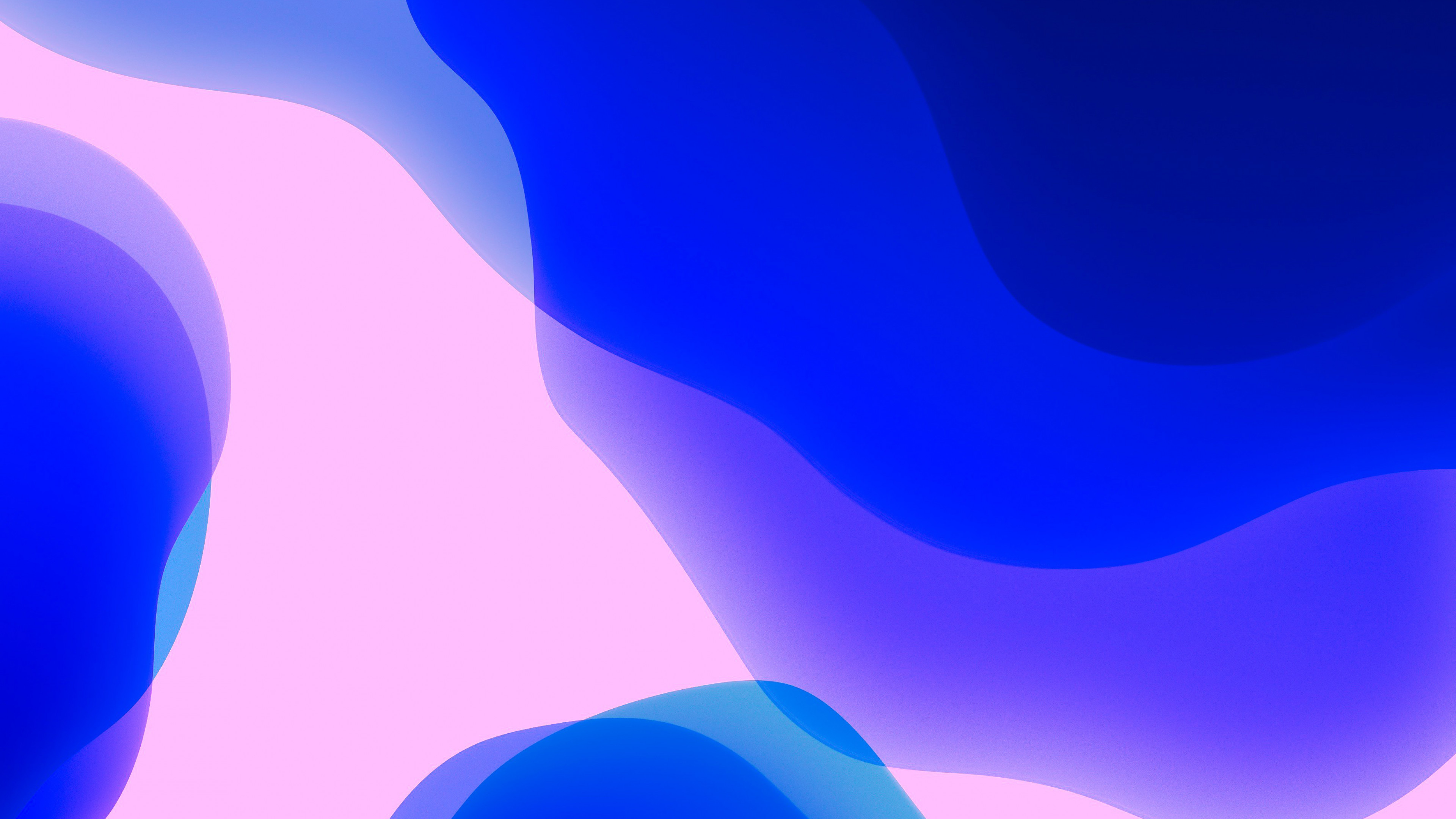
Джесси Холлингтон / Digital Trends
Шаг 8: Выберите Размытие , чтобы выбрать, следует ли размыть обои рабочего экрана. Этот параметр доступен только при использовании соответствующих обоев экрана блокировки или пользовательской фотографии; он не будет активен при использовании цвета или градиента, поскольку в этом случае нечего размывать.
Шаг 9: Когда вы настроите обои рабочего стола по своему вкусу, выберите Готово в правом верхнем углу.
Джесси Холлингтон / Digital Trends
Как изменить текущие обои домашнего экрана с экрана блокировки в iOS 16.1
С выпуском iOS 16.1 Apple упростила настройку обоев домашнего экрана прямо с экрана блокировки, не заставляя вас проходить через настройки экрана блокировки первый.
Шаг 1: На экране блокировки iPhone нажмите и удерживайте любое пустое место, чтобы открыть средство выбора экрана блокировки.
Шаг 2: Проведите пальцем влево или вправо, чтобы найти экран блокировки, для которого вы хотите отредактировать соответствующие обои главного экрана.
Шаг 3: Нажмите кнопку Настроить под изображением экрана блокировки.
Шаг 4: Нажмите на обои главного экрана справа. Откроется окно редактирования обоев главного экрана.
Шаг 5: Из вариантов внизу выберите Пара ( Оригинал в iOS 16.0), чтобы использовать те же обои, что и на экране блокировки, Цвет или Градиент , чтобы выбрать статический фон, или Фотографии , чтобы выбрать другое изображение из вашей фотобиблиотеки.
Шаг 6: Если вы используете Пара/Оригинал или Фото, вы можете выбрать Размытие , чтобы переключить размытие изображения на главном экране.
Шаг 7: По завершении выберите Готово , чтобы вернуться к средству выбора экрана блокировки.
Шаг 8: Выберите нужный экран блокировки, чтобы выйти из средства выбора экрана блокировки.
Джесси Холлингтон / Digital Trends
Как изменить текущие обои главного экрана в приложении «Настройки»
Вы также можете быстро выбрать новые обои рабочего стола для текущего экрана блокировки так же, как устанавливали обои в предыдущих версиях iOS.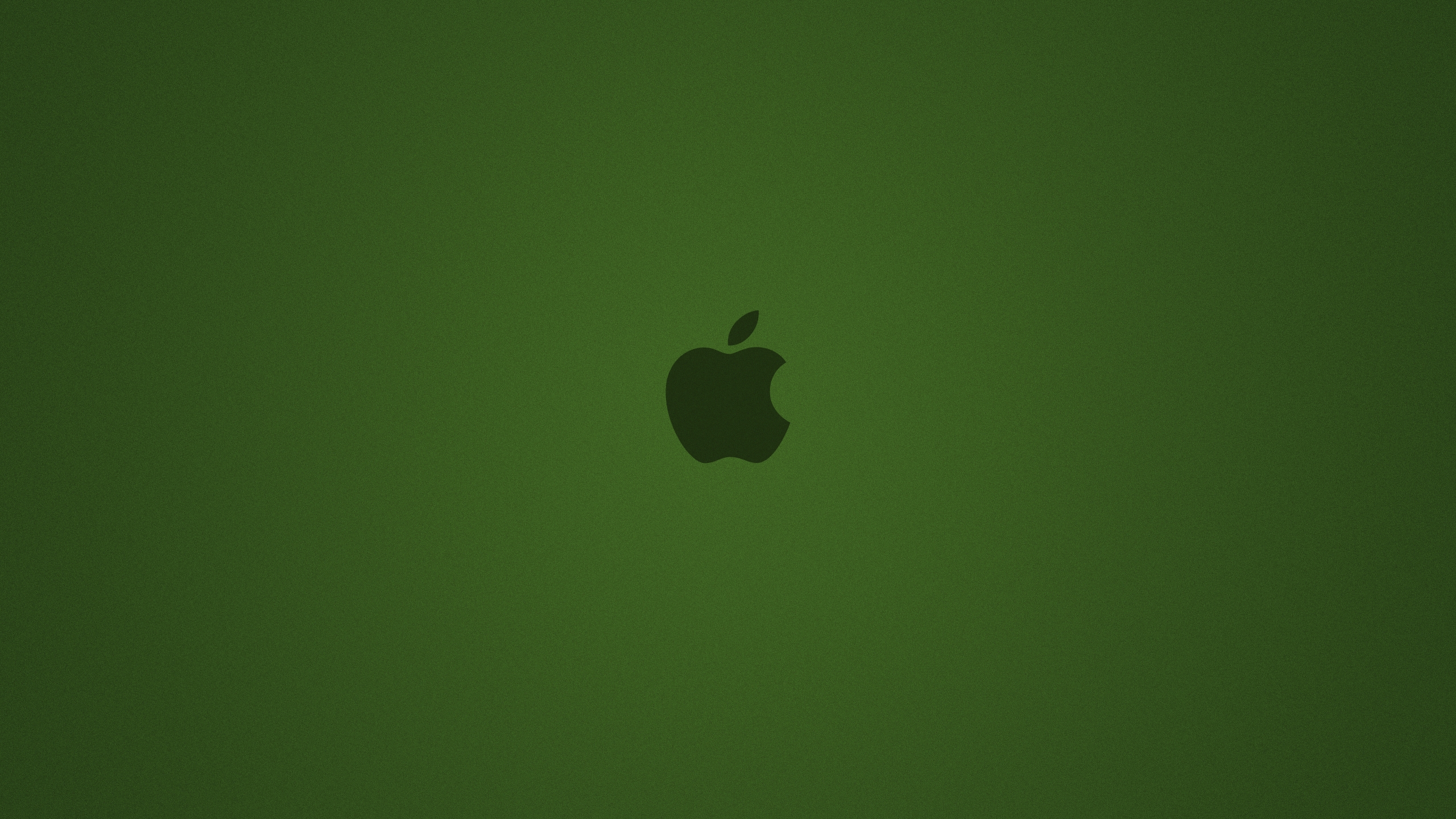 Это пропустит шаг открытия редактора обоев экрана блокировки и вместо этого приведет вас непосредственно к выбору обоев домашнего экрана.
Это пропустит шаг открытия редактора обоев экрана блокировки и вместо этого приведет вас непосредственно к выбору обоев домашнего экрана.
Если вы используете iOS 16.1 или более позднюю версию, вы можете переключаться между различными парами обоев или даже добавлять новые отсюда, нажав кнопку + Добавить новые обои . Если вы еще не обновились до iOS 16.1, этот метод позволит вам изменить обои только для активного в данный момент домашнего экрана.
Шаг 1: Откройте приложение «Настройки» на своем iPhone.
Шаг 2: Выберите Обои . Отображается предварительный просмотр текущего экрана блокировки и обоев домашнего экрана.
Шаг 3: Нажмите кнопку Настроить справа, под предварительным просмотром обоев главного экрана. Откроется окно редактирования обоев главного экрана.
Шаг 4: Из вариантов внизу выберите Пара ( Оригинал в iOS 16.